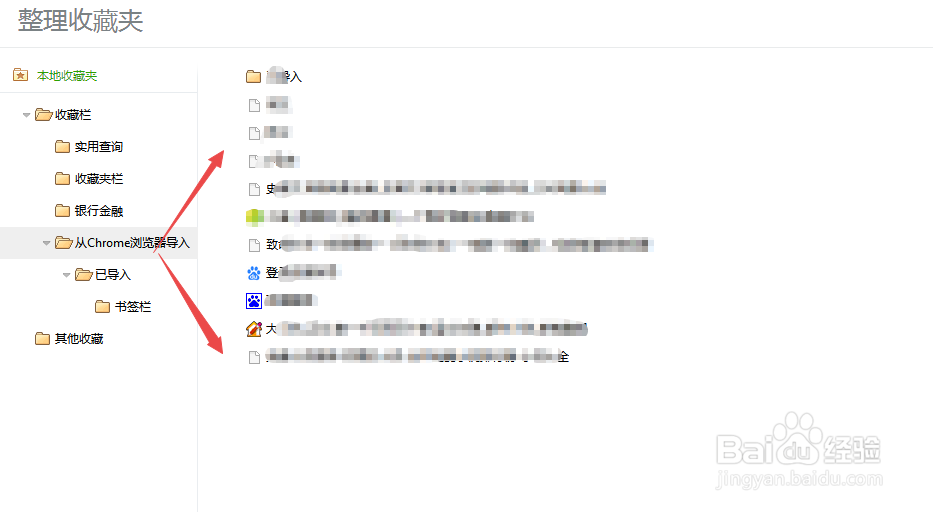1、首先打开谷歌浏览器。
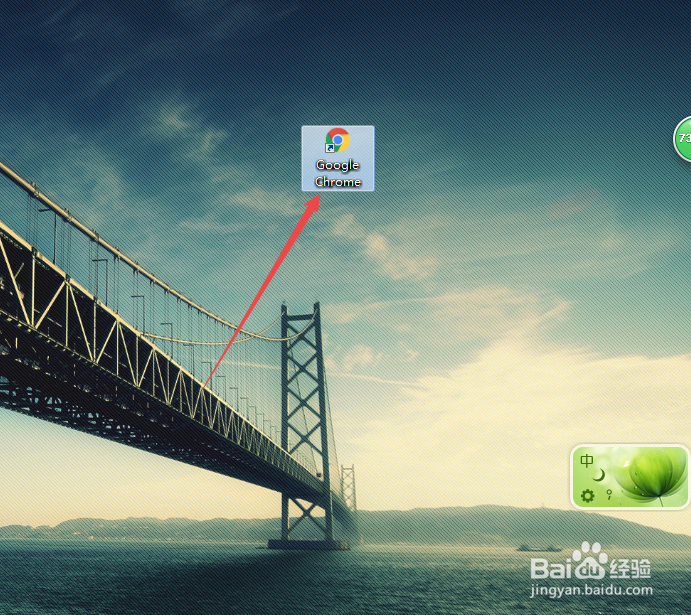
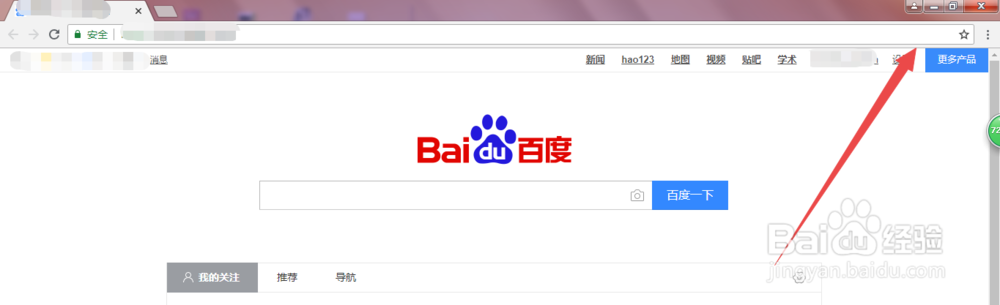
2、然后点击右上角的 图标,在出现的菜单中点击 书签->书签管理器 ,查看一下它里面的收藏夹,看看有哪些内容。
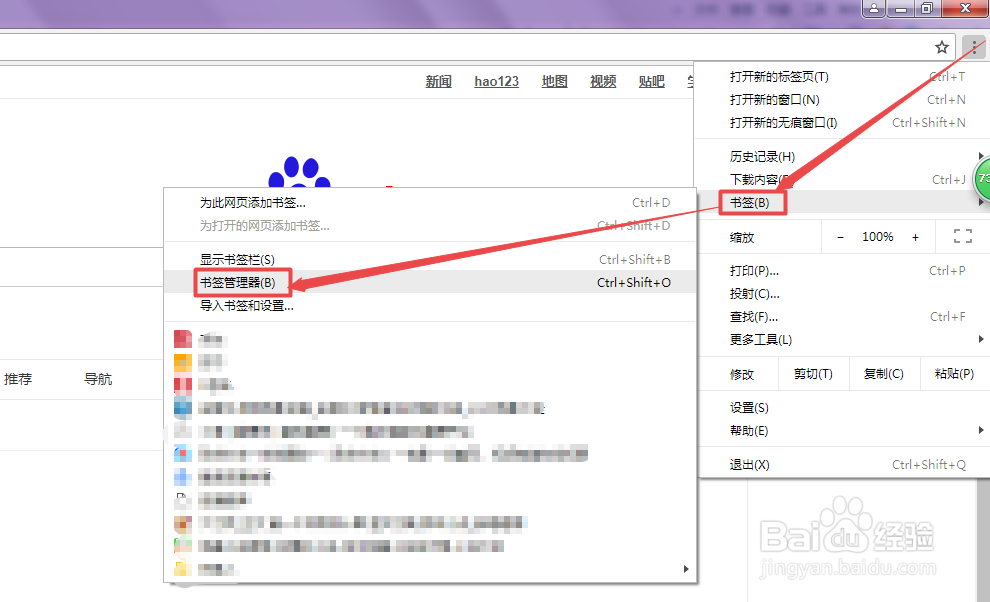
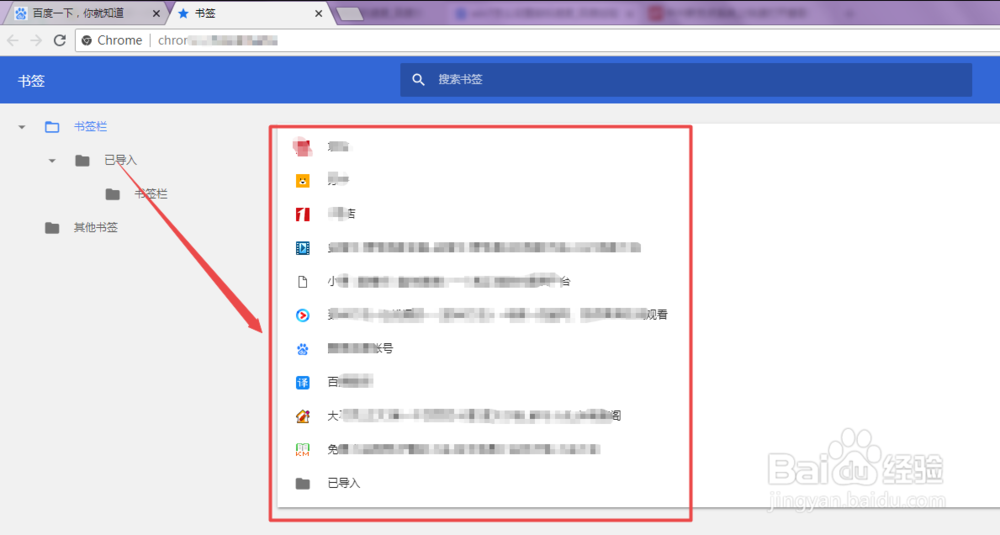
3、然后打开别的浏览器,如 要将谷歌浏览器的收藏夹导入到360浏览器中,则先打开360浏览器。
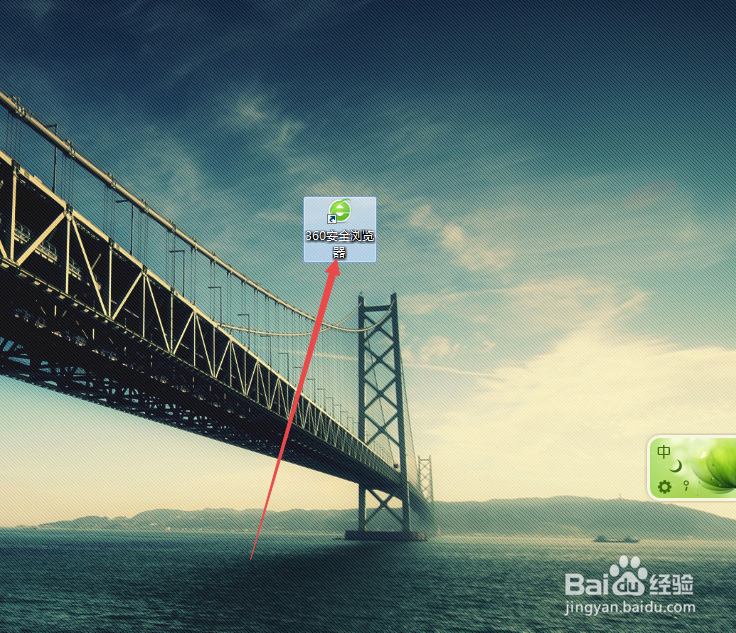
4、然后点击页面左侧的 收藏夹 图标,在打开的页面中点击 整理 选项。

5、然后在打开的整理收藏夹页面中点击 导入/导出收藏夹 选项。
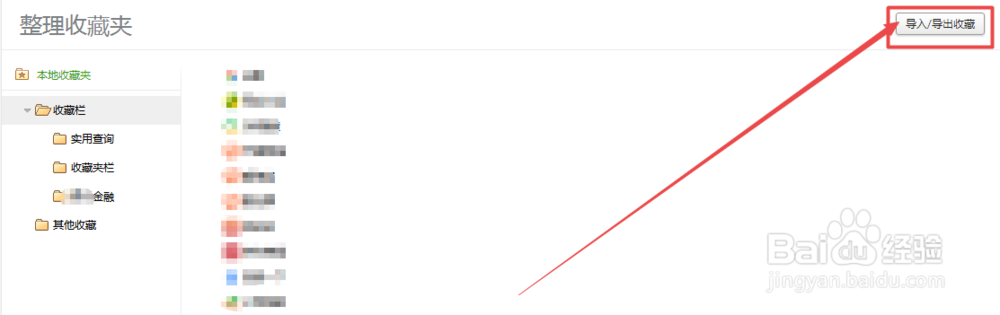
6、然后在弹出的页面中点击 从其他浏览器导入 选项;然后在弹出的页面中选择 谷歌浏碎茯钍婵览器,根据需要清空原有数据或者是新建一个文件夹,以便区分,然后点击 立即导入 。
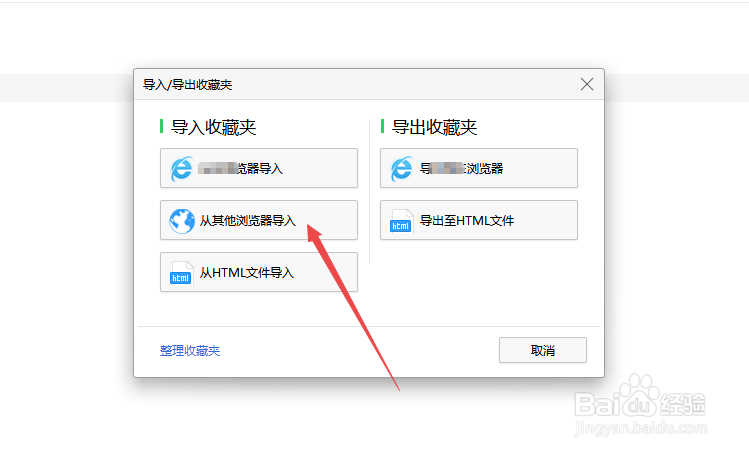
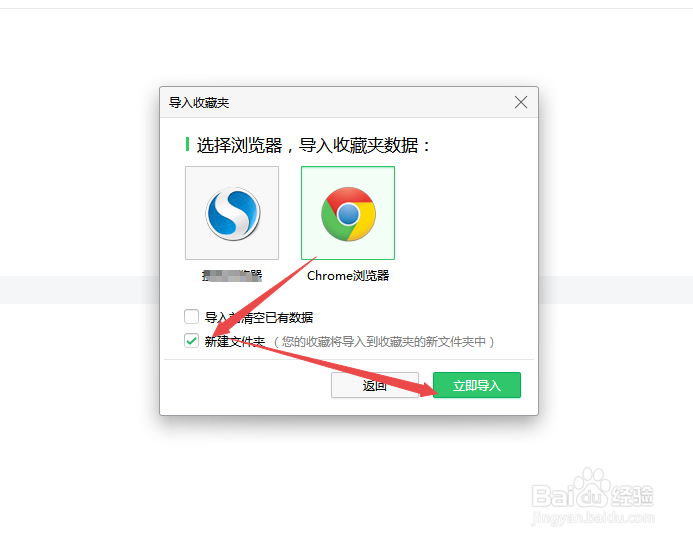
7、然后就导入成功了,在收藏夹中就可以看到从谷歌浏览器导入的书签了。